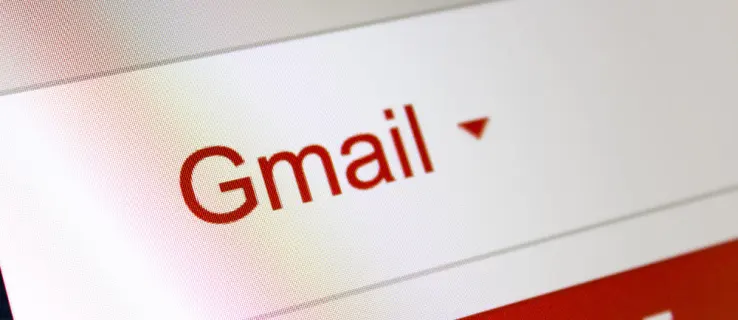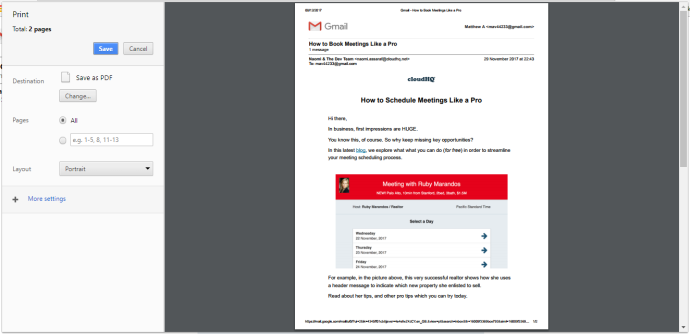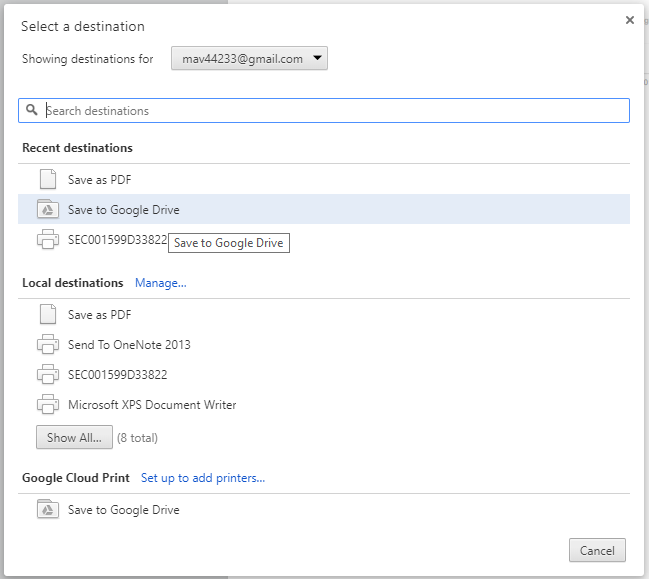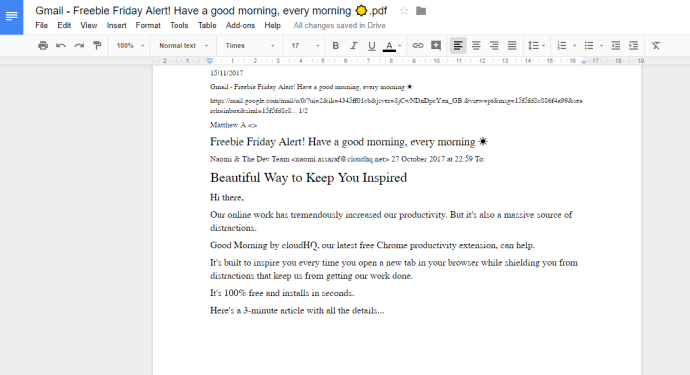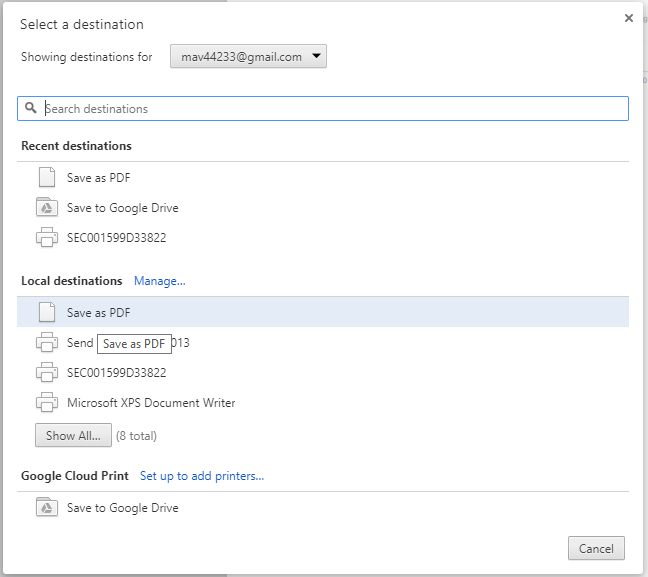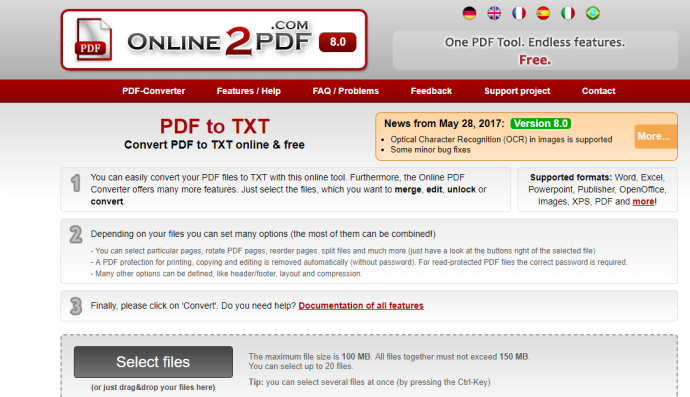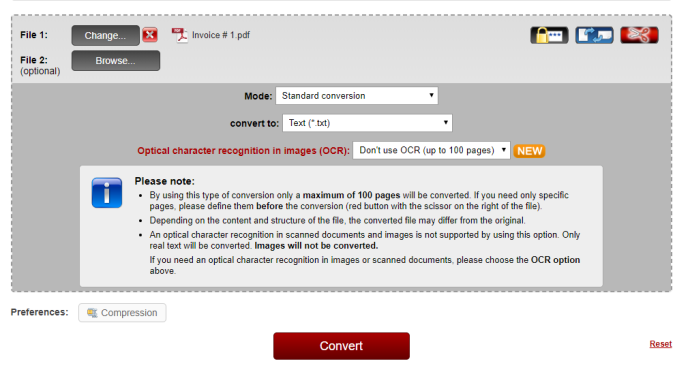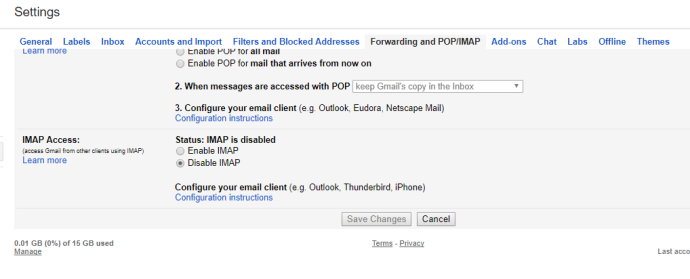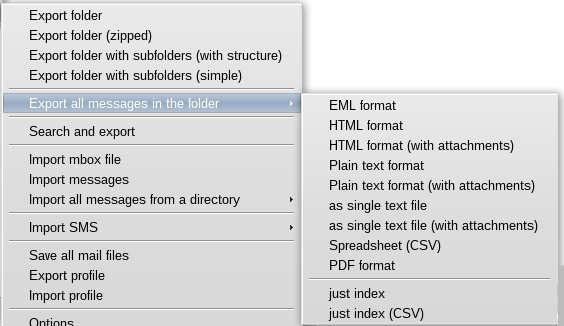របៀបនាំចេញសារ Gmail ទៅជាឯកសារអត្ថបទ
អ្នកប្រើប្រាស់ Gmail មួយចំនួនប្រហែលជាត្រូវរក្សាការបម្រុងទុកបន្ថែមនៃអ៊ីមែលសំខាន់ៗ។ ទោះយ៉ាងណាក៏ដោយវាមិនផ្តល់ទេ។ ជីម៉ែល ជម្រើសដែលភ្ជាប់មកជាមួយដើម្បីនាំចេញសំបុត្រដែលបានជ្រើសរើសទៅជាឯកសារអត្ថបទ (TXT) ឬទម្រង់ឯកសារផ្សេងទៀត។ ទោះបីជាសារអាចត្រូវបានទុកក្នុងប័ណ្ណសារក៏ដោយ ប័ណ្ណសារអាចក្លាយទៅជាគ្មានប្រសិទ្ធភាព និងមិនអាចប្រើប្រាស់បានទេ ប្រសិនបើអ្នកត្រូវការទាញយកសារទាំងនោះនៅពេលក្រោយ។ ទោះយ៉ាងណាក៏ដោយ វានៅតែមានវិធីដើម្បីរក្សាទុកសារ Gmail ជាឯកសារអត្ថបទដោយប្រើវិធីដោះស្រាយមួយចំនួន។ អ្នកអាចប្រើវិធីខាងក្រោមដើម្បីនាំចេញអ៊ីមែល Gmail ទៅជាទម្រង់ឯកសារអត្ថបទ (TXT)។
ចម្លង និងបិទភ្ជាប់អ៊ីមែល Gmail ទៅក្នុង Notepad
មធ្យោបាយដ៏សាមញ្ញបំផុតមួយក្នុងការនាំចេញអ៊ីមែលទៅជាទម្រង់ TXT គឺគ្រាន់តែចម្លង និងបិទភ្ជាប់ពួកវា។ នេះគឺជាវិធីរហ័ស និងត្រង់ក្នុងការរក្សាទុកអ៊ីមែលជាឯកសារអត្ថបទ ហើយវាមានភាពល្ងង់ខ្លៅណាស់ ព្រោះអ្នកប្រហែលជាបានចម្លង និងបិទភ្ជាប់អត្ថបទមួយលានដងហើយនៅពេលនេះ។ ដំបូងបើកសារ Gmail បន្ទាប់មកជ្រើសរើសអត្ថបទទាំងអស់ដោយប្រើទស្សន៍ទ្រនិច។ ចុចគ្រាប់ចុចក្តៅ Ctrl + C ដើម្បីចម្លងអ៊ីមែលទៅក្ដារតម្បៀតខ្ទាស់វីនដូ។
បន្ទាប់មកចុចលើប៊ូតុង Cortana នៅលើ របារភារកិច្ច Windows 10 ដើម្បីបើកកម្មវិធីនេះ។ បញ្ចូល "Notepad" នៅក្នុងប្រអប់ស្វែងរក ហើយបន្ទាប់មកជ្រើសរើសដើម្បីបើក Notepad ។ ចុចគ្រាប់ចុចក្តៅ Ctrl + V ដើម្បីបិទភ្ជាប់អ៊ីមែលទៅក្នុង Notepad ។ ចុច "ឯកសារមួយ" បន្ទាប់មកចុច រក្សាទុក " បញ្ចូលចំណងជើងសម្រាប់ឯកសារ TXT ហើយបន្ទាប់មកចុចប៊ូតុង "រក្សាទុក" .
បើកអ៊ីមែលនៅក្នុង Google Docs
គណនី Google+ ជាមួយ Google Drive និង Docs អនុញ្ញាតឱ្យអ្នករក្សាទុកសារ Gmail ជាឯកសារ TXT ដោយមិនចាំបាច់ចម្លង និងបិទភ្ជាប់ពួកវា។ អ្នកអាចរក្សាទុកអ៊ីមែល Gmail ជាឯកសារ PDF ហើយបើកវានៅក្នុង Google Docs ។ បន្ទាប់មកអ្នកអាចទាញយកអ៊ីមែលពីឯកសារជាឯកសារ TXT ។ នេះជារបៀបដែលអ្នកអាចទាញយកសារ Gmail ពីឯកសារ។
- ជាដំបូង បង្កើតគណនី Google ទំព័រនេះ, زالزمالأمر។
- បើកអ៊ីមែល Gmail ដែលអ្នកចង់រក្សាទុកជាឯកសារអត្ថបទ។
- ចុចលើប៊ូតុង បោះពុម្ពទាំងអស់។ មានទីតាំងនៅខាងស្តាំខាងលើនៃអ៊ីមែល។
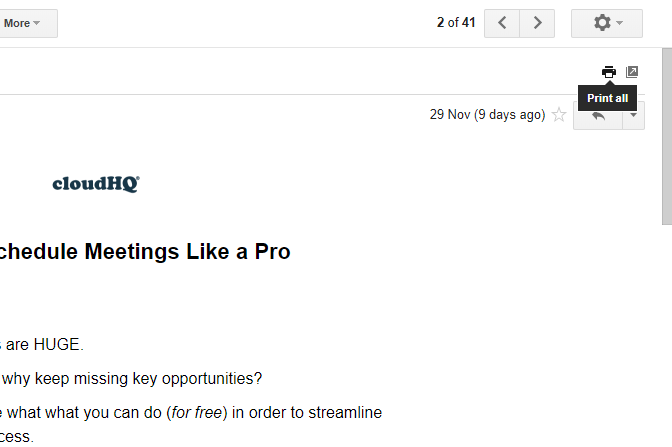
- ប៊ូតុងបោះពុម្ពទាំងអស់នឹងបើកបង្អួចបោះពុម្ពដែលបង្ហាញដោយផ្ទាល់ខាងក្រោម . ចុចប៊ូតុង "ការផ្លាស់ប្តូរ" ដើម្បីបើកបង្អួច កំណត់ទិសដៅ .
- ជ្រើសរើសជម្រើសមួយ រក្សាទុកក្នុង Google Drive បន្ទាប់មកចុចប៊ូតុង រក្សាទុក .
- បើកកន្លែងផ្ទុកពពក Google Drive របស់អ្នក។ ឥឡូវនេះវានឹងរួមបញ្ចូលច្បាប់ចម្លង PDF នៃអ៊ីមែលដែលបានរក្សាទុក។
- ចុចកណ្ដុរស្ដាំលើឯកសារ ជា PDF សម្រាប់អ៊ីមែល ហើយជ្រើសរើស បើកដោយប្រើ , បន្ទាប់មកជ្រើស ឯកសារ Google . វានឹងបើកតួនៃអ៊ីមែលនៅក្នុង Google Docs ដូចបានបង្ហាញខាងក្រោម។
- ឥឡូវនេះអ្នកអាចចុច "ឯកសារមួយ" បន្ទាប់មក “ទាញយកជា” ហើយជ្រើសរើស អត្ថបទធម្មតា (.TXT) . វានឹងរក្សាទុកអ៊ីមែល Gmail របស់អ្នកនៅក្នុងថតទាញយកលំនាំដើមជាឯកសារអត្ថបទ (TXT) ។ ពីទីនោះ អ្នកអាចផ្លាស់ទីវាទៅថតណាមួយដែលអ្នកចង់បានដូចដែលអ្នកចង់បានឯកសារផ្សេងទៀត។
រក្សាទុកអ៊ីមែល Gmail ជាឯកសារ PDF ហើយបំប្លែងវាទៅជាឯកសារអត្ថបទ
ជាជម្រើស អ្នកអាចបំប្លែងឯកសារ PDF ដែលបានរក្សាទុកទៅអ៊ីមែល Gmail ទៅជាឯកសារ TXT វិញ។ មានកញ្ចប់កម្មវិធីភាគីទីបី និងកម្មវិធីគេហទំព័រជាច្រើនដែលអ្នកអាចបំប្លែងឯកសារ PDF ទៅជា TXT ។ នេះជារបៀបដែលអ្នកអាចបំប្លែងឯកសារ Gmail PDF ទៅជាឯកសារអត្ថបទដោយប្រើកម្មវិធីគេហទំព័រ PDF ទៅ TXT ។
- បើកអ៊ីមែលក្នុង Gmail ដែលអ្នកចង់រក្សាទុកជាឯកសារអត្ថបទ។
- ចុចលើប៊ូតុង បោះពុម្ពទាំងអស់។ ដើម្បីបើកបង្អួចបោះពុម្ពម្តងទៀត។
- ចុចប៊ូតុង "ការផ្លាស់ប្តូរ" បន្ទាប់មកជ្រើសរើសជម្រើស រក្សាទុកជា PDF” .
- ចុចលើប៊ូតុង រក្សាទុក ដើម្បីបើកបង្អួច រក្សាទុកជា .
- បន្ទាប់មកជ្រើសរើសថតឯកសារដើម្បីរក្សាទុកឯកសារ PDF ហើយចុចប៊ូតុង រក្សាទុក .
- បន្ទាប់ពីនោះបើក កម្មវិធីបណ្តាញនេះ។ នៅលើគេហទំព័រ Online2PDF នៅក្នុងកម្មវិធីរុករករបស់អ្នក។
- ចុចប៊ូតុង តៃ នៅលើទំព័រ PDF ទៅ TXT ។ បន្ទាប់មកជ្រើសរើសឯកសារ PDF នៃអ៊ីមែលដែលបានរក្សាទុកថ្មីៗនេះ។
- ចុចប៊ូតុង "ការបំប្លែង" ដើម្បីបំប្លែងឯកសារ PDF ទៅជាទម្រង់ TXT ។ ច្បាប់ចម្លងអត្ថបទនៃអ៊ីមែលនឹងត្រូវបានរក្សាទុកដោយស្វ័យប្រវត្តិទៅក្នុងថតឯកសារទាញយកលំនាំដើមរបស់អ្នក។
បើកអ៊ីមែល Gmail នៅក្នុងកម្មវិធីអ៊ីមែលរបស់អ្នក។
អ្នកអាចប្រើកម្មវិធីកម្មវិធីអ៊ីមែលឯករាជ្យដើម្បីបើកអ៊ីមែលពីគណនីអ៊ីមែលបណ្ដាញផ្សេងៗ។ កម្មវិធីអតិថិជនមួយចំនួនក៏អនុញ្ញាតឱ្យអ្នកនាំចេញ ឬរក្សាទុកសារអ៊ីមែលជាឯកសារអត្ថបទ (TXT) ផងដែរ។ ដូច្នេះ អ្នកអាចបើកសារ Gmail របស់អ្នកនៅក្នុងកម្មវិធីអ៊ីមែលដូចជា Thunderbird ហើយបន្ទាប់មកនាំចេញវាជាឯកសារអត្ថបទ។ Thunderbird គឺជាកម្មវិធីអ៊ីមែលឥតគិតថ្លៃដែលអ្នកអាចប្រើសម្រាប់គោលបំណងនេះ។
- ដំបូងចុចប៊ូតុងមួយ។ ទាញយកដោយមិនគិតថ្លៃ في هذهالصفحة ដើម្បីរក្សាទុកកម្មវិធីដំឡើង Thunderbird នៅលើ Windows ។ ចូលទៅកាន់អ្នកជំនួយការដំឡើង Thunderbird ដើម្បីបន្ថែមកម្មវិធីកម្មវិធីអ៊ីមែលរបស់អ្នកទៅ Windows ។
- បន្ទាប់មកបើក Gmail ហើយចុចប៊ូតុង ការកំណត់ ហើយជ្រើសរើស ការកំណត់ .
- ចុចបញ្ជូនបន្ត និង POP/IMAP ហើយជ្រើសរើសជម្រើសមួយ។ បើកដំណើរការ IMAP .
- ចុចលើប៊ូតុង កំពុងរក្សាទុកការផ្លាស់ប្តូរ .
- បើក Thunderbird ហើយបញ្ចូលព័ត៌មានលម្អិតគណនីអ៊ីមែល Gmail របស់អ្នកនៅក្នុងបង្អួចដំឡើងគណនីអ៊ីមែល។
- ជ្រើសរើសការកំណត់ IMAP (ជម្រើសថត) នៅក្នុងបង្អួចដំឡើងគណនី។ បន្ទាប់មកបញ្ចូលព័ត៌មានលម្អិតឈ្មោះម៉ាស៊ីនមេ Gmail ដោយដៃ។
- នៅពេលអ្នកបានបញ្ចូលព័ត៌មានលម្អិតដែលត្រូវការទាំងអស់ អ្នកអាចចុចប៊ូតុងមួយ។ បង្កើតគណនី . បន្ទាប់មក អ្នកអាចបើកអ៊ីមែល Gmail នៅក្នុង Thunderbird ។
- ចុចប៊ូតុង "ទាញយកឥឡូវនេះ" ដែលមានទីតាំងនៅ ទំព័រគេហទំព័រ នេះគឺដើម្បីបន្ថែមកម្មវិធី ImportExportTools add-on ទៅ Thunderbird ។
- ចុច "ឧបករណ៍", បន្ទាប់មក "ការងារបន្ថែម", បន្ទាប់មក "ការដំឡើង នៅក្នុង Thunderbird” ។ បន្ទាប់មកជ្រើសរើស ImportExportTools XPI ដើម្បីដំឡើងកម្មវិធីបន្ថែម ហើយចាប់ផ្តើម Thunderbird ឡើងវិញ។
- បន្ទាប់មក អ្នកអាចចុចកណ្ដុរស្ដាំលើប្រអប់សំបុត្រ Thunderbird ហើយជ្រើសរើស នាំចូលឧបករណ៍នាំចេញ តាមដានដោយ នាំចេញសារទាំងអស់នៅក្នុងថតឯកសារ ហើយជ្រើសរើស ទម្រង់អត្ថបទធម្មតា។ ដើម្បីនាំចេញអ៊ីមែល Gmail ទៅ Thunderbird ជាឯកសារ TXT ។
ដូច្នេះ មានវិធីសាស្រ្តជាច្រើនដែលអ្នកអាចប្រើដើម្បីនាំចេញអ៊ីមែល Gmail ជាឯកសារអត្ថបទ (TXT)។ អ្នកអាចប្រើ Google Drive, Docs, PDF to TXT converters, Thunderbird និងកម្មវិធីម៉ាស៊ីនភ្ញៀវផ្សេងទៀត។ ជម្រើសទាំងនេះមួយចំនួនអាចទាមទារការខិតខំប្រឹងប្រែងច្រើនជាងជម្រើសផ្សេងទៀត ប៉ុន្តែវាតែងតែល្អក្នុងការមានជម្រើស។ បន្ទាប់មក អ្នកអាចបង្កើតការបម្រុងទុកនៃអ៊ីមែល Gmail សំខាន់ៗរបស់អ្នក ហើយថែមទាំងបន្ថែមផ្លូវកាត់ទៅពួកវានៅលើកុំព្យូទ័ររបស់អ្នក។ ប្រព័ន្ធប្រតិបត្តិការ Windows. ប្រសិនបើអ្នកគ្រាន់តែចង់រក្សាទុកសារជាការរំលឹក ឬបង្កាន់ដៃ វាអាចកាន់តែងាយស្រួល ប្រសិនបើអ្នកគ្រាន់តែចម្លង និងបិទភ្ជាប់អត្ថបទ។